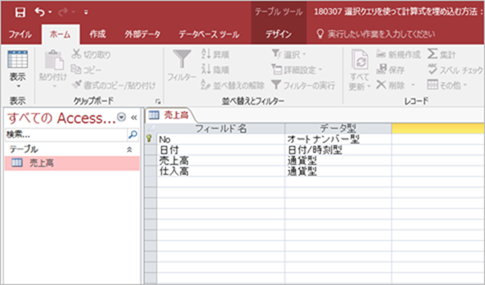Access(アクセス)でフィールドに計算式を埋め込みたい場合があります。
日々の売上高と売上原価を入力していく以下のテーブルを考えてみます。
テーブル名は「売上高」です。
デザインモードにしてあります。
フィールドとして4つ No、日付、売上高、仕入高を準備しています。
さて、これに以下のフィールドを追加したいとします。
●売上高 − 売上原価
●売上原価 / 売上高
その場合、売上高のフィールドと売上原価のフィールドから計算することになりますが、このテーブルのままでは計算することができません。
選択クエリを使います。
1、選択クエリで選んだフィールドで数式を使った計算を行う方法
選択クエリを使えば、選び出したフィールドから数式を作ることができます。
選択クエリの作成
「作成」タブから「クエリデザイン」を選択します。
すると以下のような画面が出てくるので「テーブル」から「売上高」を選択します。
これで最初に見せました「売上高」テーブルを選んだことになります。
すると以下のように「売上高」テーブルの全てのフィールドが入った四角ができあがります。
さて、表示させたいフィールド名を下の表の中に入力する必要があるわけですが
そのためには「Shift キー」を押しながら四角の中の全てのフィールド名を選択して、下の表の一番左の列にドラッグしましょう。
これで「売上高」テーブルの全てのフィールド名が下の表に入ります。
(つまり、データシートビューにしたときに全てのフィールド名が表示されるようになりました)
数式の埋め込み
次に数式を埋め込みます。
4つのフィールド名が入った下の表の右側に次のように入力します。
[売上高]−[仕入高]
入力後 Enter キーを押すと、以下のように表示が変わりますが全く問題ありません。
式1:[売上高]−[売上原価]
さて、このフィールドの表示が今のままでは、式1:[売上高]−[仕入高]となってしまうので変更します。
プロパティシートの「標題」に「売上高 − 仕入高」と入力します。
これでデータシートビューにしたときにフィールド名として表示されるようになりました。
さて、同じように1つ右の列に次のように入力します。
[仕入高]/[売上高]
入力後 Enter キーを押すと、以下のように表示が変わります。
式2:[仕入高]/[売上高]
先と同様にプロパティシートの「標題」に「仕入高/売上高」と入力します。
また「書式」は「固定」を選択し、「小数点以下表示桁数」として「2」を入力します。
これで、小数点以下第2位まで表示されるようになりました。
さて、ここまでやったら先ほど作成したクエリをデータシートビューにしてデータを入力していきましょう。
No はオートフィルタ型なので入力は不要です。Tab キーを押せば自動的に入ってきます。
日付はカレンダーから選択します。
売上高、仕入高は数値入力します。
これで「売上高 − 仕入高」と「仕入高/売上高」は自動的に計算されます。
(入力はできません。)
2、まとめ
覚えておくべきことは「テーブル」では数式を埋め込むことができないので、「選択クエリ」を使う必要があるということでしょう。
数式を書く際には、フィールド名を[]で囲う必要があります。
今日の記事は自分自身の備忘録も兼ねています。
日々少しずつ勉強していきたいです。